Microsoft Backup Software: Die 5 besten für 2025
 In diesem Artikel werfen wir einen Blick auf die beste Backup-Software von Microsoft, haben aber auch einige alternative Drittanbieter-Software für Sie.
In diesem Artikel werfen wir einen Blick auf die beste Backup-Software von Microsoft, haben aber auch einige alternative Drittanbieter-Software für Sie.
Das Eine, das hier zu beachten ist, ist, dass sie alle unterschiedlich sind, sodass die Wahl, was Sie verwenden möchten, stark davon abhängt, was Sie damit tun möchten.
Wie wählt man die beste Backup-Software für seine Bedürfnisse aus?
Es hängt alles von Ihren Bedürfnissen ab, daher sollten Sie zuerst darüber nachdenken, wofür Sie die Software verwenden möchten.
Wenn Sie nur Ihre Hochzeits- oder Familienfotos und -videos sichern möchten, könnte die reguläre Backup-Funktion oder Microsofts OneDrive-Cloud-Speicherlösung ausreichen.
Für ein vollständiges System-Backup mit vollständiger Verwaltungssteuerung und erweiterten Speicheroptionen sollten Sie jedoch definitiv eine professionelle Lösung wie Microsoft Azure wählen.
Um sicherzugehen, haben wir einen kleinen Leitfaden hinzugefügt, wie man das Windows Backup-Tool benutzt, sowie einige Bonus-Tools, die Ihnen helfen könnten.
Was sind die besten Microsoft-Backup-Software-Tools für Windows?
OneDrive – Dedizierter Cloud-Speicher
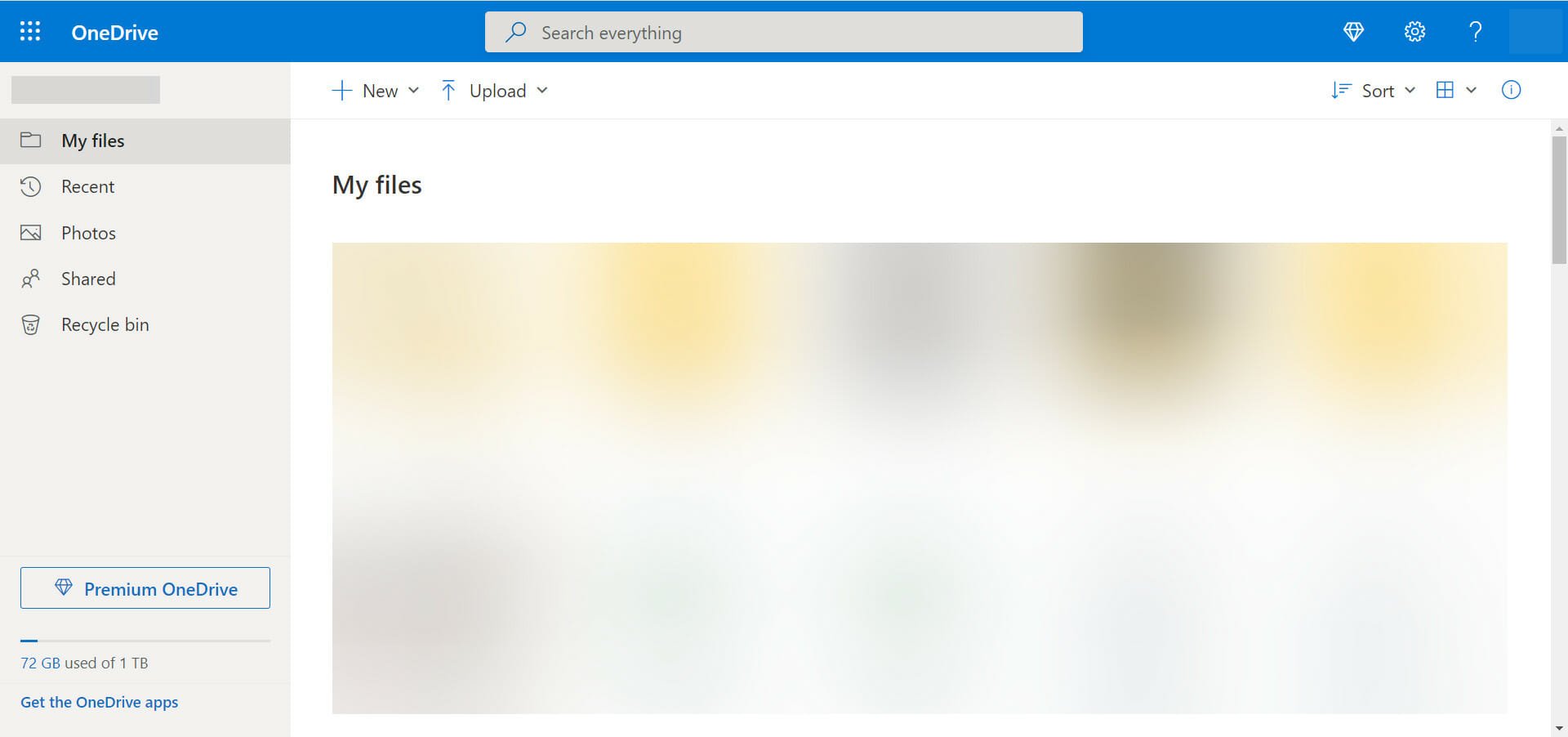 OneDrive ist wahrscheinlich die bekannteste Backup-Software von Microsoft. Diese Lösung könnte die beste für Sie sein, wenn Sie Dateien und Ordner teilen möchten, was die Windows 10 Backup-Funktion nicht kann.
OneDrive ist wahrscheinlich die bekannteste Backup-Software von Microsoft. Diese Lösung könnte die beste für Sie sein, wenn Sie Dateien und Ordner teilen möchten, was die Windows 10 Backup-Funktion nicht kann.
OneDrive ermöglicht es Ihnen, alle Ihre Dateien und Ordner an einem Ort zu speichern. Wie bei vielen Cloud-Speicherlösungen können Sie auch an einzelnen Dateien arbeiten, wo auch immer Sie sich befinden.
Das bedeutet, dass die alten Zeiten, in denen man sich ein Dokument per E-Mail zusenden und sich merken musste, welches Dokument das aktuellste ist, lange vorbei sind.
Sie können an einer Datei arbeiten, egal wo Sie sind, und mit Apps für iOS, Android und Windows können Sie unterwegs mit jedem mobilen Gerät, das Sie besitzen, arbeiten.
Beachten Sie, dass Sie OneDrive auch zur Zusammenarbeit mit anderen Personen verwenden können. Das bedeutet, dass mehrere Benutzer an demselben Dokument arbeiten können, sodass jeder sofortige Updates sehen und darüber kommentieren kann, wenn nötig.
Wie bei Windows 10 Backup ist OneDrive ein kostenloser Dienst, wenn Sie nur 5 GB Speicherplatz benötigen. Wenn Sie mehr benötigen, müssen Sie zahlen.
Es ist erwähnenswert, dass OneDrive nicht die Lösung ist, die Sie suchen, wenn Sie alles auf Ihrem Computer sichern möchten.
Lassen Sie uns einige der besten Funktionen von OneDrive sehen:
- 5 GB kostenloser Cloud-Speicher
- Bereits auf Ihrem System vorinstalliert
- Online-Zusammenarbeit
- Einfach zu bedienen
- Synchronisiert mit all Ihren Windows-Geräten
Microsoft Azure – Backup auf professionellem Niveau
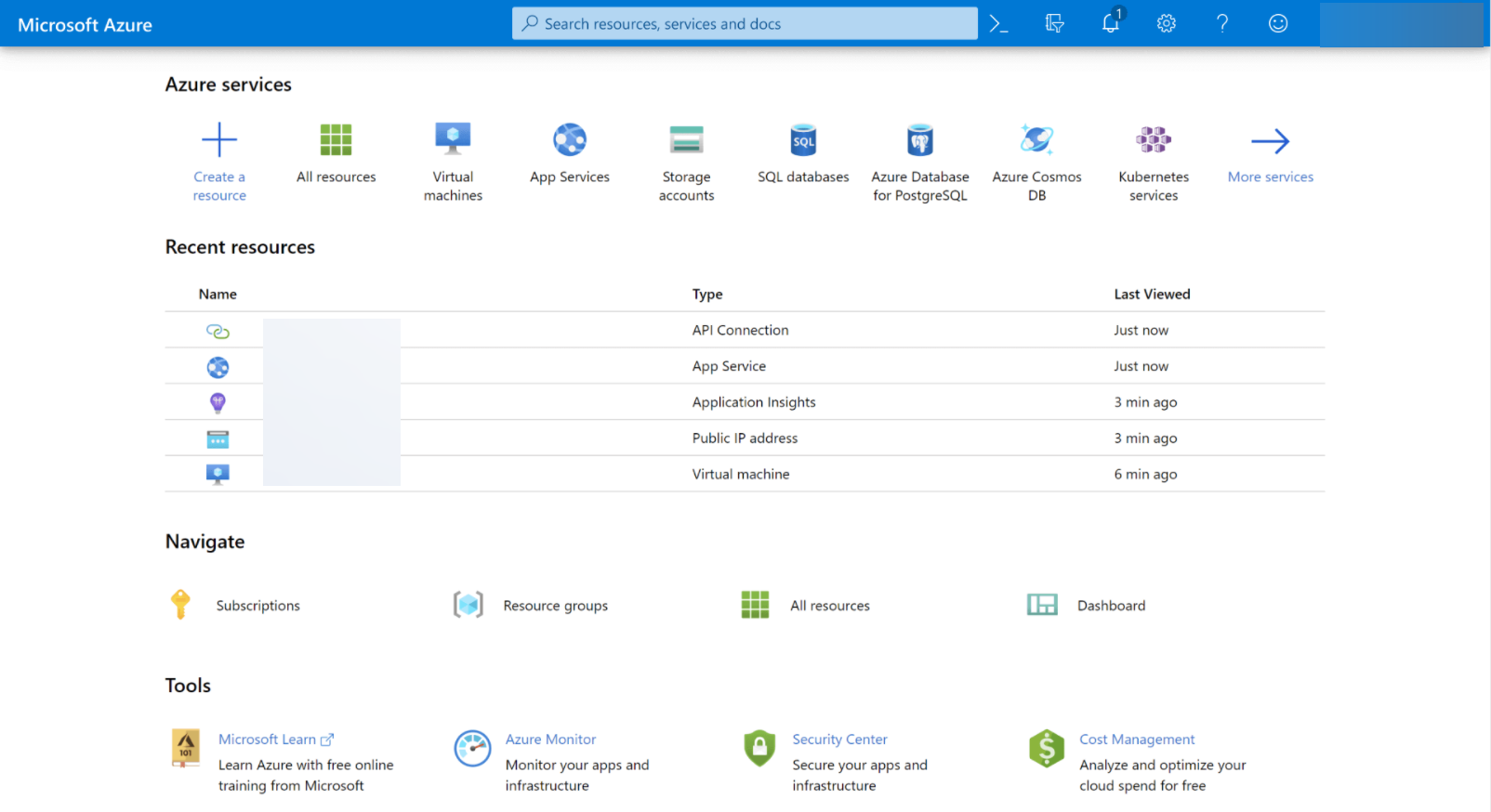 Laut Microsoft ist Microsoft Azure ein stetig wachsendes Set von Cloud-Diensten, um Ihrer Organisation zu helfen, Ihre geschäftlichen Herausforderungen zu bewältigen. Es ist die Freiheit, Anwendungen auf einem massiven, globalen Netzwerk mit Ihren bevorzugten Tools und Frameworks zu erstellen, zu verwalten und bereitzustellen.
Laut Microsoft ist Microsoft Azure ein stetig wachsendes Set von Cloud-Diensten, um Ihrer Organisation zu helfen, Ihre geschäftlichen Herausforderungen zu bewältigen. Es ist die Freiheit, Anwendungen auf einem massiven, globalen Netzwerk mit Ihren bevorzugten Tools und Frameworks zu erstellen, zu verwalten und bereitzustellen.
Microsoft Azure ist unsere erste Option, die Sie verwenden können, um alles zu sichern. Tatsächlich bietet Microsoft Azure virtualisierte Computerressourcen über das Internet (IaaS oder Infrastructure-as-a-Service).
Das bedeutet, dass alles, was Sie tun: Speicherung, Hosting, Computing, Netzwerktechnologie, in der Cloud ist und bis zu einem gewissen Grad bereits gesichert ist.
Das bedeutet jedoch nicht, dass Sie beim Einsatz von Microsoft Azure keine eigenen Backups erstellen müssen.
Um sich gegen versehentliches Löschen von allem, die immer beliebter werdende Ransomware und die Beschädigung Ihrer Daten abzusichern, müssen Sie weiterhin eigene Backups erstellen.
Microsoft Azure ist ein natürlicher nächster Schritt, wenn Ihre Organisation bereits Microsoft-Produkte verwendet, da der Übergang von lokalem oder serverbasiertem Computing zu Cloud-Computing mit Azure recht nahtlos ist.
Mit IaaS- und PaaS-Funktionen sowie einer riesigen Auswahl an Diensten und Funktionen ist Microsoft Azure wahrscheinlich nicht das Richtige für Sie, wenn Sie ein Einzelunternehmer oder ein kleines Unternehmen sind.
Lassen Sie uns einige der Hauptmerkmale von Azure überprüfen:
- Virtualisiertes Computing
- IaaS- und PaaS-Funktionen
- Perfekt für Unternehmen
- Sichern Sie alle Ihren Prozesse, nicht nur die Daten
- Große Integration mit der Windows-Umgebung
Was sind die besten Alternativen zu Microsoft-Backup?
Wie Sie sehen können, bietet Microsoft einige sehr gute Optionen zum Sichern Ihrer Dateien, Ihres Systems oder anderer Daten, sowohl kostenlos als auch kostenpflichtig.
Wir haben jedoch auch einige der besten Backup-Software als Alternativen aufgenommen, sodass Sie die richtige Lösung für Ihre Bedürfnisse finden können.
1. Paragon Backup & Recovery – Schnelle automatische Backups
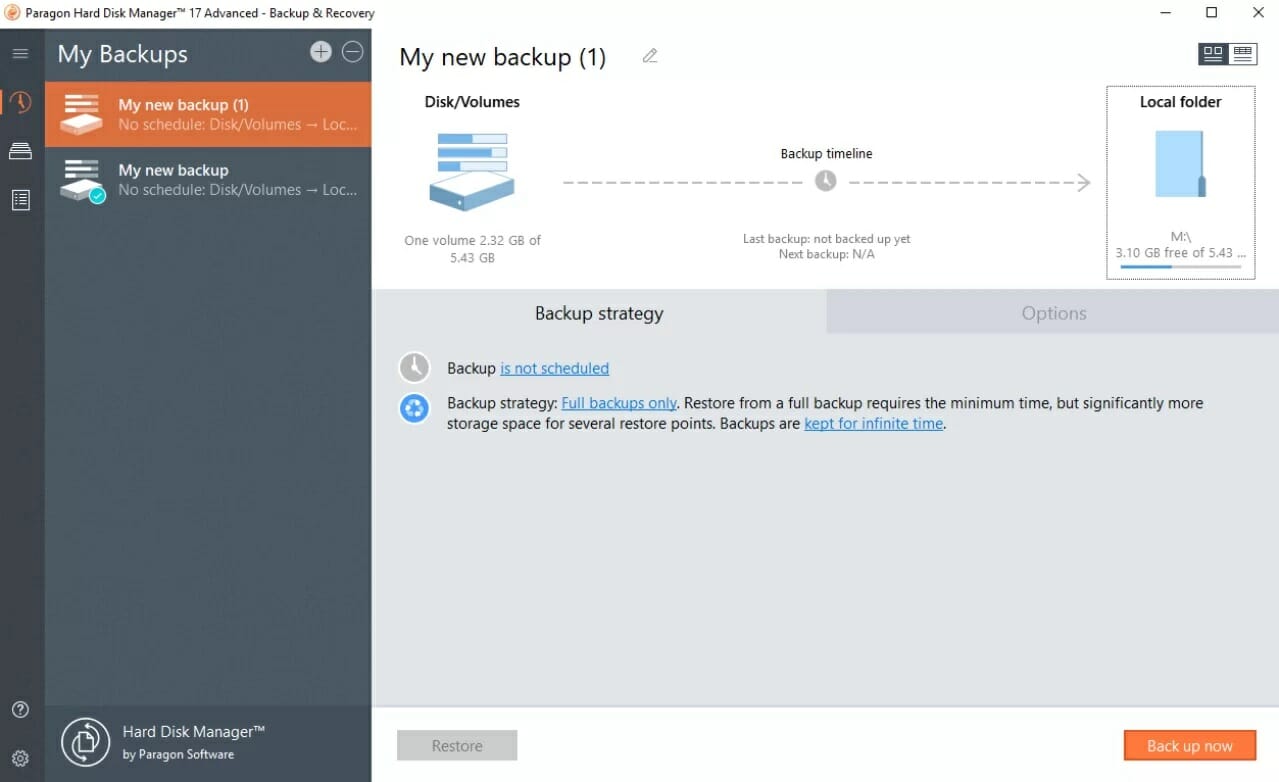 Obwohl alle oben genannten ihre Vor- und Nachteile haben, gibt es keine benutzerfreundliche Option, die alles abdeckt, wenn es darum geht, Ihre Daten vollständig zu schützen.
Obwohl alle oben genannten ihre Vor- und Nachteile haben, gibt es keine benutzerfreundliche Option, die alles abdeckt, wenn es darum geht, Ihre Daten vollständig zu schützen.
Wenn das das ist, was Sie suchen, ist Paragon Backup & Recovery durchaus einen Blick wert. Es wurde nicht von Microsoft entwickelt, ist aber vielleicht das beste Backup-Tool für Windows 10.
Dieses Tool schützt Ihre Daten und Ihren PC vor Abstürzen, Festplattendefekten und Systemfehlern nach Programmaktualisierungen, bis hin zu noch besorgniserregenderen Bedrohungen wie Viren und Ransomware.
Obendrein ist die Software als kostenlose Testversion verfügbar, sodass Sie sie ausprobieren können, bevor Sie sich zum Kauf entscheiden.
Alles, was Sie mit Paragon Backup & Recovery tun müssen, ist, die Software herunterzuladen und dann die Anweisungen zu befolgen. Sie können Festplatten, Partitionen, Ordner und Dateien mit nur wenigen Mausklicks sichern.
Aber noch besser, Sie können Ihr gesamtes Windows-System sichern, was Ihnen ermöglicht, alles wiederherzustellen, selbst wenn Ihr Betriebssystem nicht mehr funktioniert.
Es gibt ein paar extra Schritte, die Sie unternehmen müssen, um Ihr Windows-System zu sichern, aber es ist immer noch nicht schwierig.
Lassen Sie uns einige seiner wichtigsten Funktionen durchgehen:
- Schnelle automatisierte Backups einrichten
- Verschiedene Parameter wie Sicherungstyp, Häufigkeit/Planung, Aufbewahrung und mehr auswählen
- Automatische Löschung alter Backup-Bilder basierend auf angegebenem Wert
- Verwalten Sie Ihre Backups und stellen Sie das wieder her, was Sie benötigen
- Backup von Dateien, Ordnern, Datenträgern, Betriebssystem, Wiederherstellung von Datei und Punkt
2. Acronis Cyber Protect Home Office – Sehr einfach zu bedienen
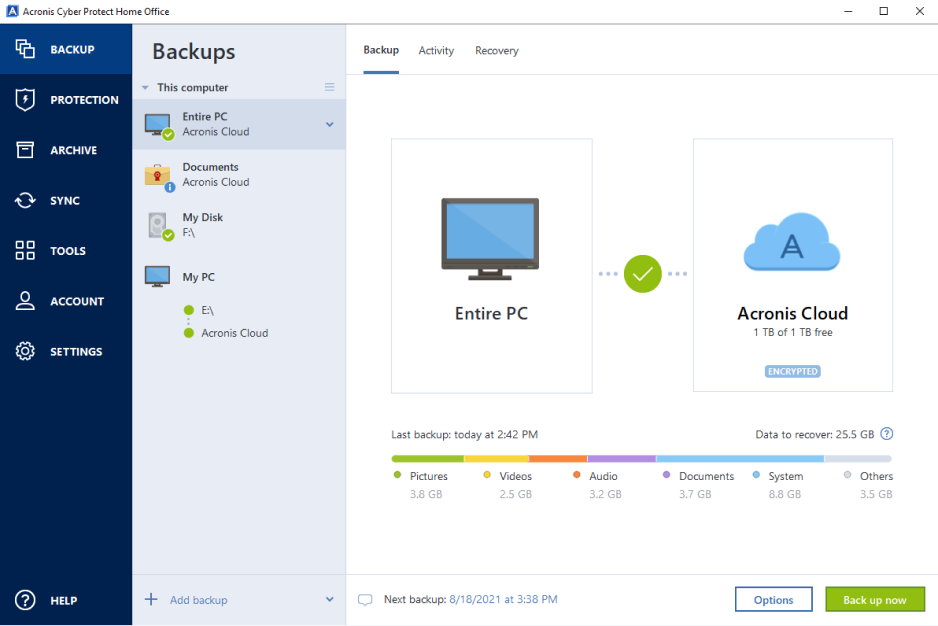 Wenn Sie an vollständiger Kontrolle über den Backup-Vorgang interessiert sind, sollten Sie die Gelegenheit nicht verpassen, Acronis Cyber Protect Home Office (ehemals bekannt als Acronis True Image) auszuprobieren.
Wenn Sie an vollständiger Kontrolle über den Backup-Vorgang interessiert sind, sollten Sie die Gelegenheit nicht verpassen, Acronis Cyber Protect Home Office (ehemals bekannt als Acronis True Image) auszuprobieren.
Es ist eine komplexe Datensicherungssoftware, ideal für erfahrene Experten, aber auch für Gelegenheitsnutzer, dank ihrer sehr modernen und benutzerfreundlichen Oberfläche.
Die Software hat erweiterte Backup-Einstellungen, bietet aber auch zusätzliche Sicherheitswerkzeuge, wie das sichere Ausführen von Tests auf Ihrem Computer, ohne sich um Datenbeschädigungen oder Malware sorgen zu müssen.
Es ermöglicht Ihnen tatsächlich, genau das zu sichern, was Sie möchten, von vollständigen Systembildern bis hin zu wichtigen Dateien, und sie dann lokal oder in der Acronis-Cloud zu speichern.
Tatsächlich können Sie sogar Cloud-zu-Cloud-Backups Ihres Microsoft 365-Kontos durchführen, einschließlich aller E-Mails und Anhänge aus dem Outlook-Postfach sowie der Dateien in Ihrem OneDrive.
Und falls Sie aus irgendeinem Grund den Backup-Prozess unterbrechen müssen, machen Sie sich keine Sorgen, denn er wird von dort fortgesetzt, wo er aufgehört hat, ohne Datenverlust oder Duplikate.
Wenn Ihnen der Speicherplatz ausgeht, hilft Ihnen das speziell für die Sicherung vorgesehene Reinigungs-Tool, die Backup-Dateien zu überprüfen und die auszuwählen, die Sie nicht mehr benötigen, um sie zu löschen.
Sehen Sie sich einige von seinen besten Funktionen an:
- Volle Kontrolle über den Backup-Prozess
- Inkrementelle und differenzielle Backups
- Microsoft 365-Backup
- Erweiterte Sicherheitsmerkmale
- Freundliche und umfassende Schnittstelle
3. AOMEI Backupper – Großartig für unerfahrene Benutzer
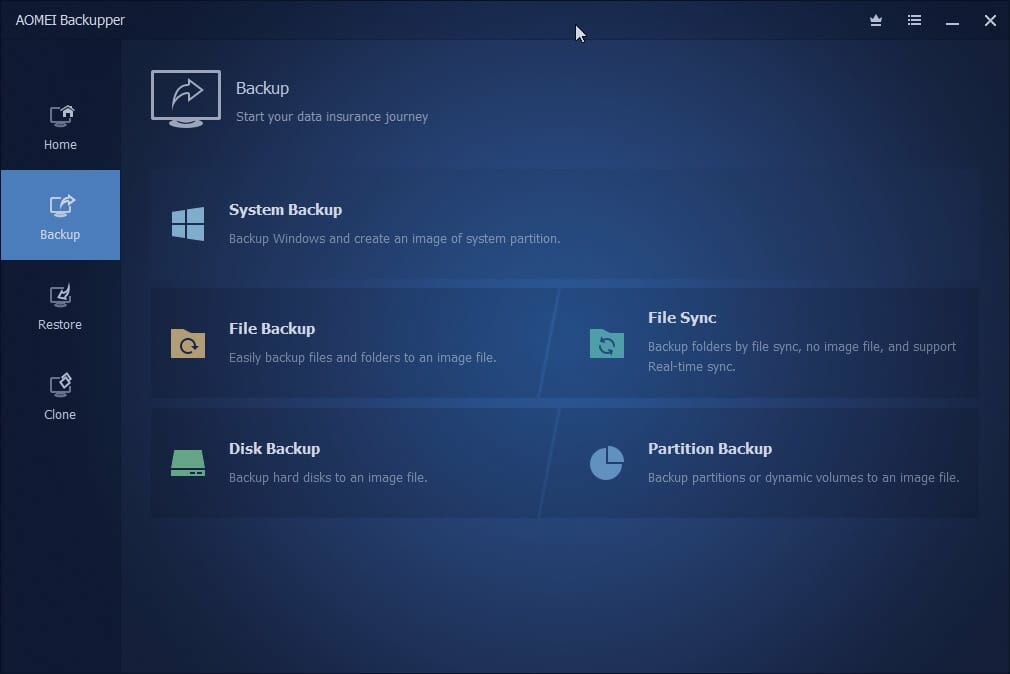 Entwickelt für Windows-PCs (sogar Windows 11) und Server, wird AOMEI Backupper Ihr Betriebssystem und Ihre Dateien auf Ihren Maschinen sicher aufbewahren und sie in katastrophalen Situationen wiederherstellen.
Entwickelt für Windows-PCs (sogar Windows 11) und Server, wird AOMEI Backupper Ihr Betriebssystem und Ihre Dateien auf Ihren Maschinen sicher aufbewahren und sie in katastrophalen Situationen wiederherstellen.
Diese Lösung ist mit Backup-, Wiederherstellungs- und Klonungsfunktionen ausgestattet und macht sie zu einer professionellen Windows-Backup-Software.
Im Falle von Systemabstürzen und anderen Problemen können Sie Ihr System schnell und einfach wieder in den Normalzustand versetzen.
Es ist auch möglich, es zu verwenden, um Systembilder auf unterschiedlicher Hardware bereitzustellen, und die Klonungsfunktionen von AOMEI Backupper helfen dabei, das Betriebssystem zu migrieren oder das Laufwerk für einen erfolgreichen Start zu aktualisieren.
Sie profitieren von mehreren Optionen, die Sie als Backup-Speicher verwenden können, von lokalen Ressourcen über externe Laufwerke, Flash-Laufwerke, NAS, Netzwerkfreigaben bis hin zu Cloud-Speicher.
Es gibt automatisierte Backup-Modi und ein spezielles Schema-Feature, das alte Backups automatisch löscht.
Das Tool ist ausreichend komplex für Fachleute, kann aber auch die Bedürfnisse jedes Benutzers mit einer einfachen und intuitiven Oberfläche bedienen, die es Ihnen ermöglicht, jede Aktion mit nur wenigen Klicks durchzuführen.
Lassen Sie uns einige seiner Hauptmerkmale überprüfen:
- Voll-, Differential- und inkrementelle Backups verfügbar
- Einfache Übertragung von Betriebssystem und Daten
- Flexibler Datenwiederherstellungsprozess
- Automatisierte geplante Backups
- Einfache und intuitive Benutzeroberfläche
Wie kann ich Windows 10 Backup verwenden?
Wenn Sie die einfachste Lösung suchen, um Ihre Dateien zu sichern, ist Windows 10 Backup die richtige für Sie. Es ist auch am einfachsten einzurichten.
Einer der offensichtlichsten Vorteile bei der Verwendung dieses Tools ist, dass es völlig kostenlos ist. Sie benötigen lediglich eine externe Festplatte oder sogar einen USB-Stick, und schon kann es losgehen.
Hier ist, wie Sie dieses Tool verwenden können, um ein Backup durchzuführen:
-
Klicken Sie auf die Start-Schaltfläche und wählen Sie die Einstellungen-Option.
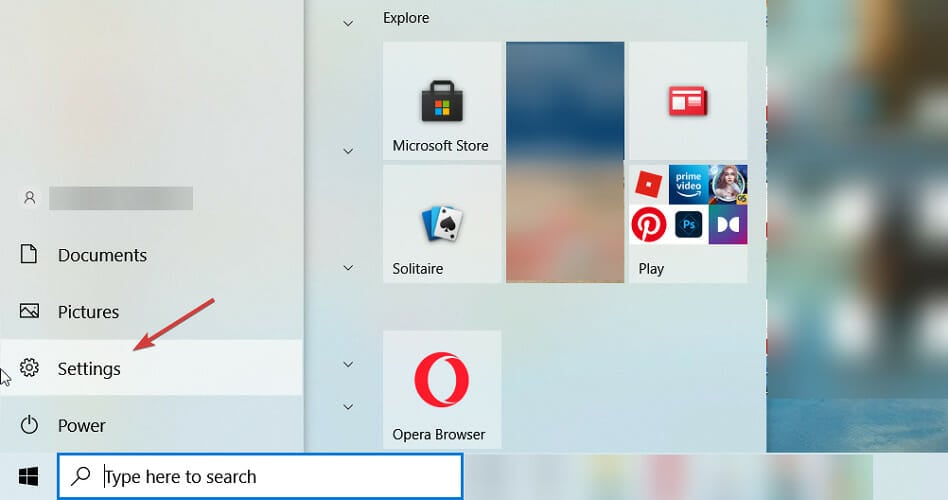
-
Wählen Sie jetzt Update & Sicherheit.
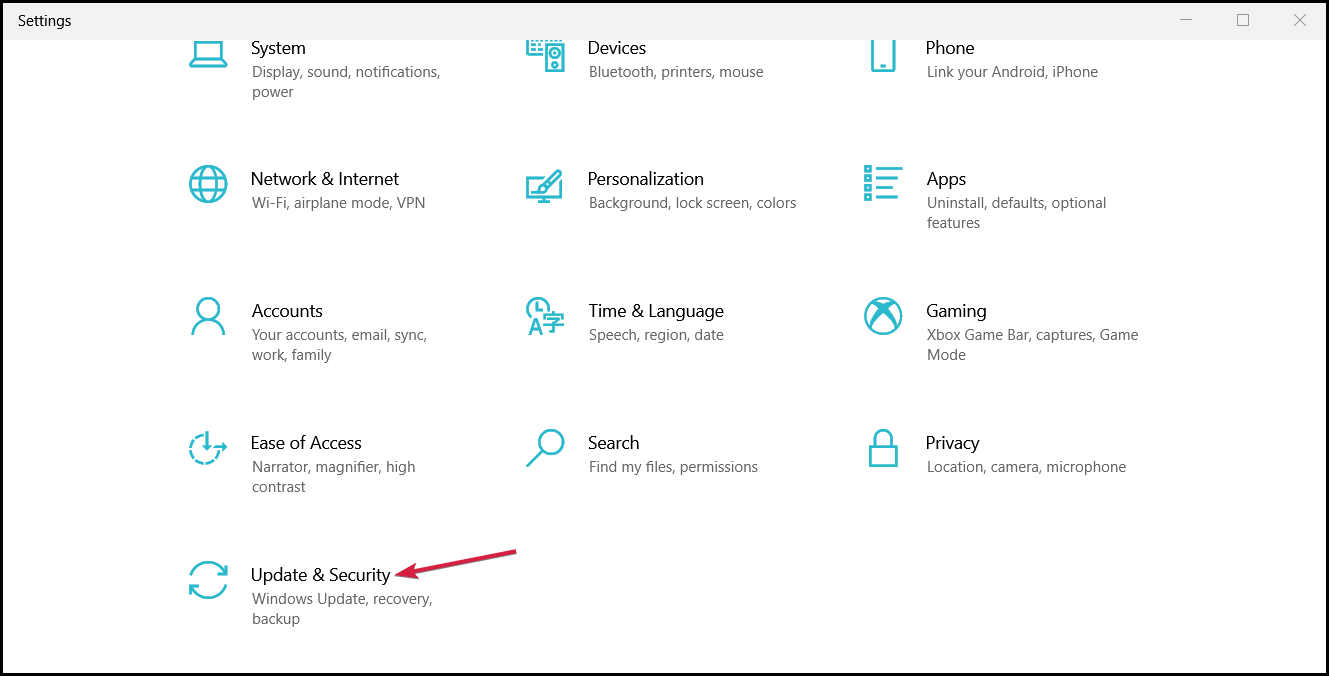
-
Wählen Sie dann Backup im linken Bereich und stellen Sie sicher, dass Mit der Dateiversionierung sichern auf EIN steht. Sie werden auch bemerken, dass, wenn Sie OneDrive verwenden, es als Backup-Option angezeigt wird.
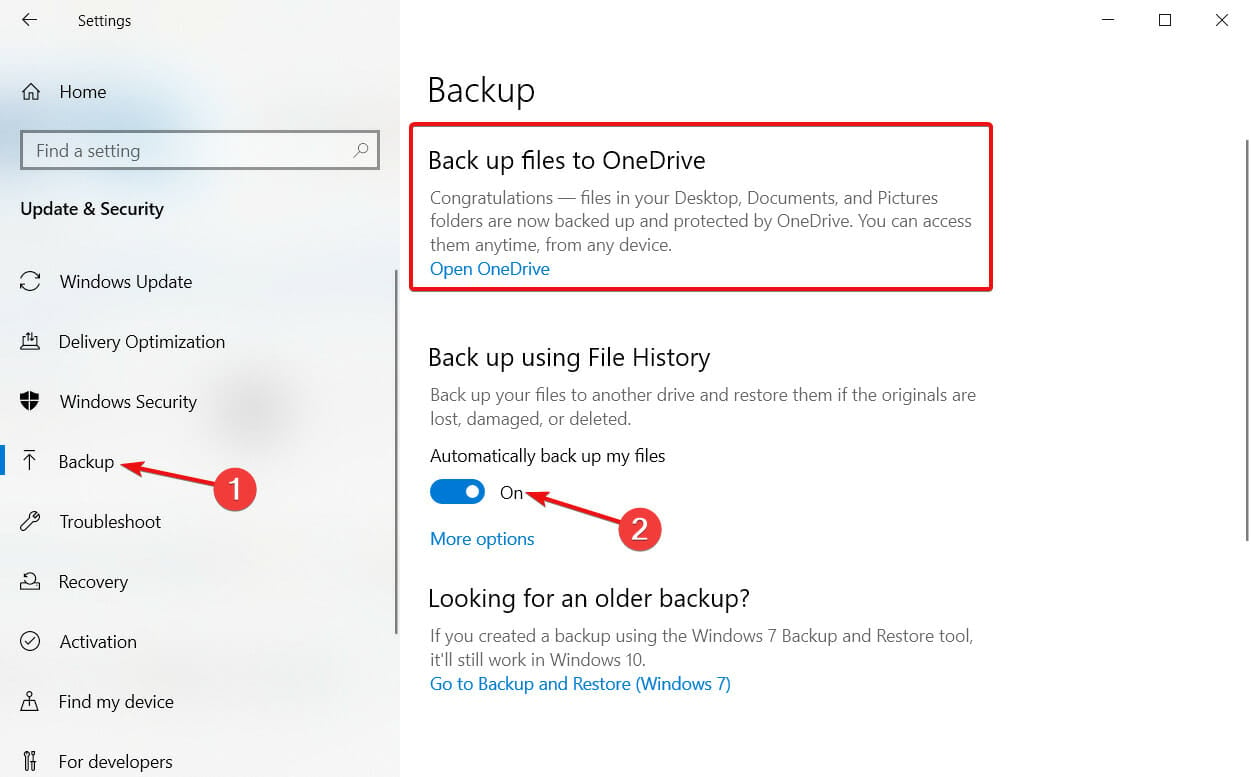
-
Wenn Sie festlegen möchten, welche Dateien gesichert werden sollen, klicken Sie auf Weitere Optionen (der Vorgang dauert etwas, da das System tatsächlich die Dateien und Ordner überprüft).
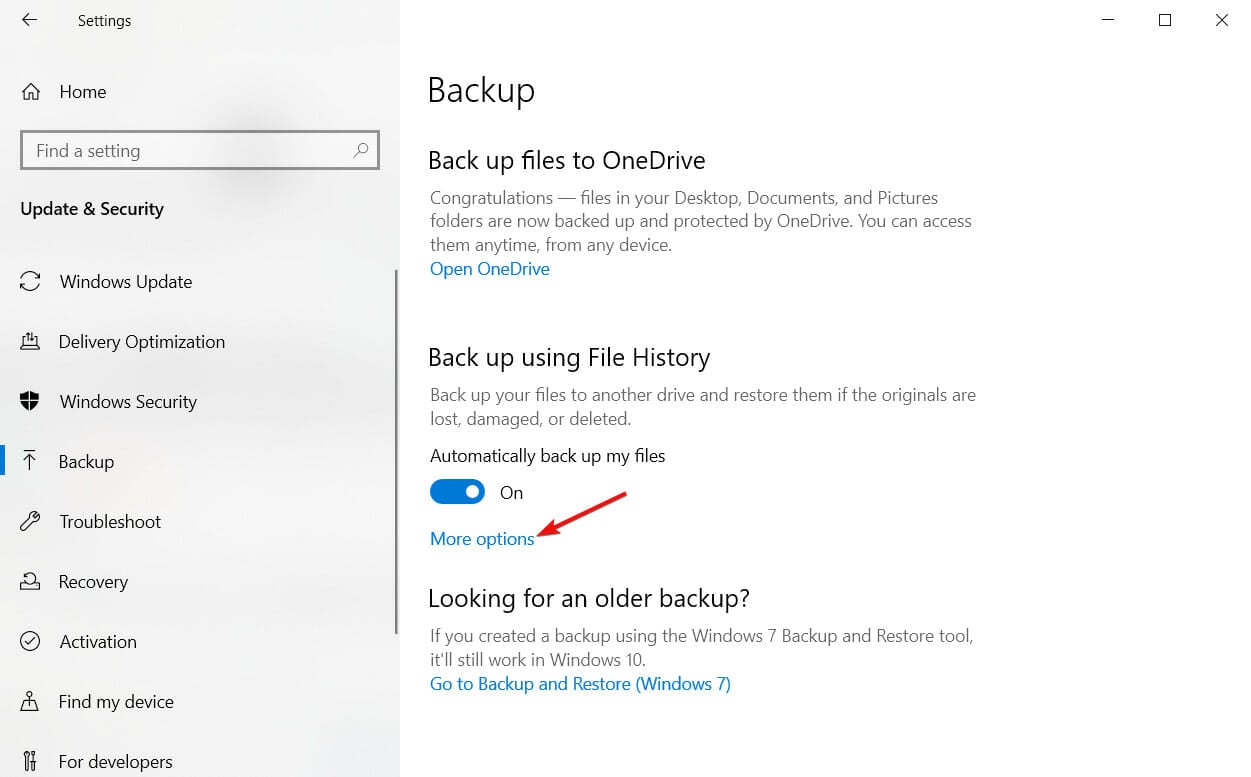
-
Hier können Sie sofort ein Backup durchführen, das Backup-Intervall festlegen, wie lange die Backups aufbewahrt werden sollen, und welche Ordner Sie speichern möchten.
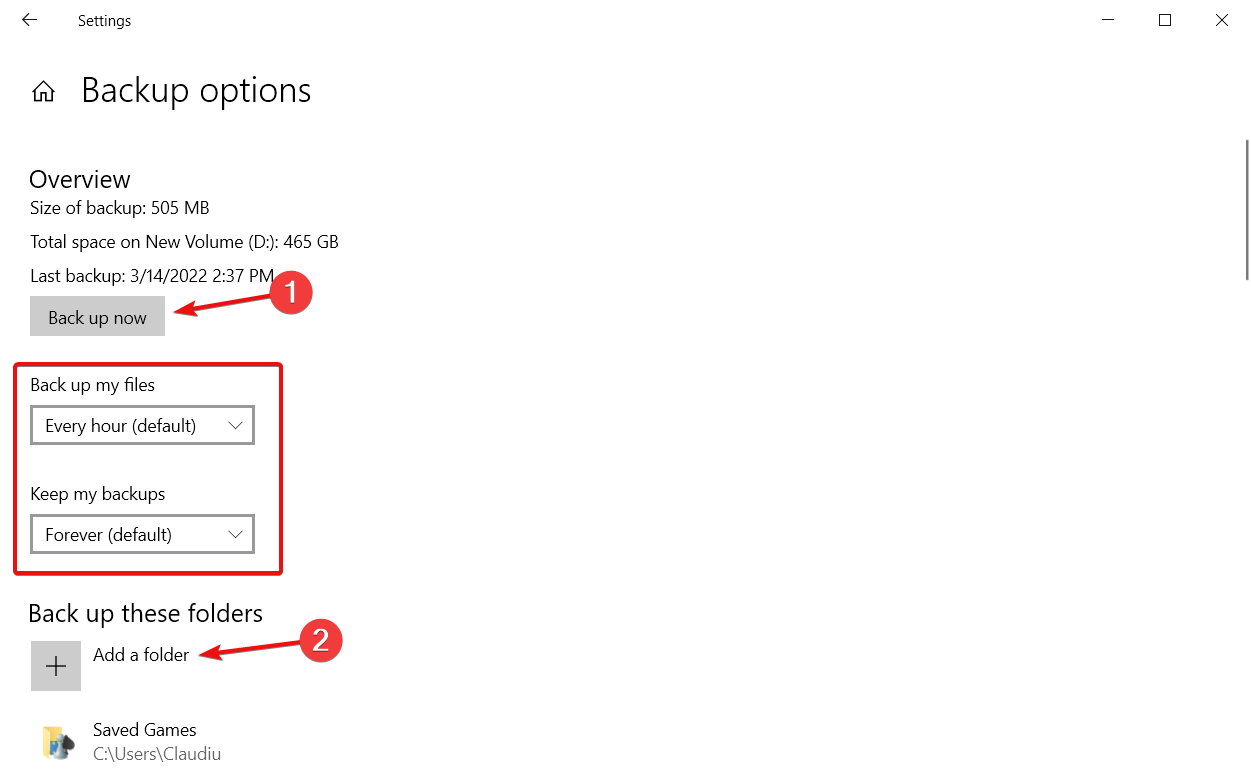
-
Und wenn Sie nach unten scrollen, können Sie auch einige Ordner ausschließen oder die Verwendung von OneDrive stoppen, wenn Sie eine Alternative wählen möchten.
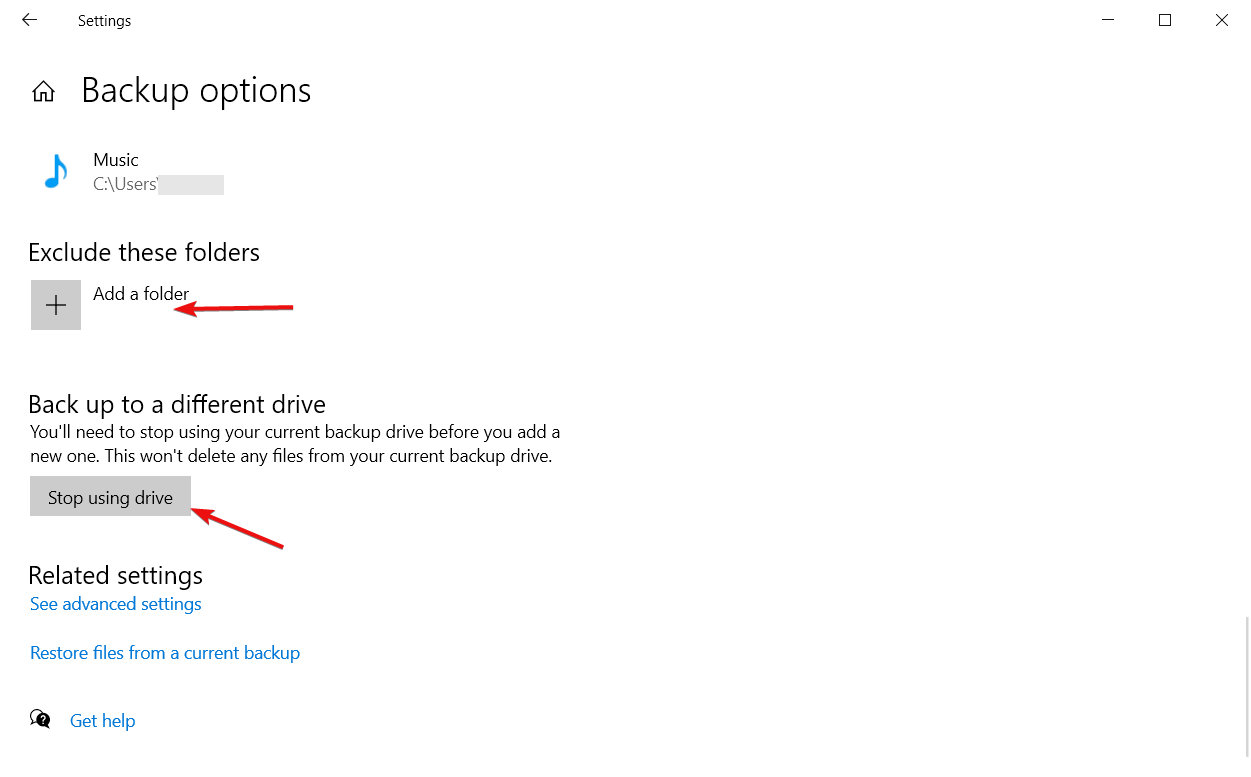
Bitte beachten Sie, dass, wie bei OneDrive unten, diese Option Ihnen nicht erlaubt, Ihre gesamte Festplatte wiederherzustellen, sondern nur einige Ordner.
Das gesagt, sollten Sie zunächst Ihre Bedürfnisse in Betracht ziehen und versuchen, diese mit der Software aus unserer Liste abzugleichen.
Wie bei allen Software-Lösungen ist es vollkommen subjektiv, was für Sie am besten ist. Überlegen Sie, was Sie einfach und schnell verwenden können, mit wenig bis gar keiner Schulung erforderlich, und das ist wahrscheinlich die beste Option für Sie.
Wenn Sie etwas weniger Komplexes und deutlich Kostengünstigeres benötigen, lesen Sie unseren Leitfaden zum Sichern von Anwendungsdaten in Windows 10 für eine Reihe von Software, die Ihren Bedürfnissen gerecht wird.
Für alle anderen Fragen oder wenn Sie andere Tools vorschlagen möchten, erzählen Sie uns alles darüber in den Kommentaren unten.













